BIRT详细开发手册
BIRT3.72汉化版开发使用说明

1简介1.1BIRT (Business Intelligence and Reporting Tools), 是为Web 应用程序开发的基于Eclipse 的开源报表系统,以Java 和J2EE 为基础。
1.2BIRT功能支持:列表-列表是最简单的报表。
图表-当需要图表表现时,数字型数据比较好理解。
BIRT 也提供饼状、线状以及柱状图标等。
交叉表-交叉表(也叫做十字表格或矩阵),分组分类统计。
导出和打印支持。
1.3BIRT 有两个主要组件:基于Eclipse 的报表设计器,以及部署到应用服务器上的运行时组件(ReportEngine报表引擎和WebViewer网页浏览器)。
2birt报表设计器eclipse-reporting-indigo-SR2-win32用于开发和制作rptlibrary库文件和rptdesign报表文件,设计器制作完成的文件,不能用其他工具如记事本、UE去修改(可以查看),一旦修改则原文件作废。
3birt运行器3.1birt运行器有两种,一种是最基本的ReportEngine报表引擎,可以直接用java编程配置和调用,导出多种格式;一种是WebViewer网页浏览器,内置了ReportEngine,只需要提供报表文件和参数,即可直接网页iframe的方式展示报表内容。
3.2基本部署:birt-runtime-3_7_2整个放入tomcat下的webapps中,如果不需要web展示,可以只保留ReportEngine和report文件夹。
如果需要web展示,可以删除ReportEngine文件夹。
如果都需要,删除ReportEngine文件夹,并将java调用API时的birtHome路径配置为birt-runtime-3_7_2下的WEB-INF文件夹即可。
可以变更birt-runtime-3_7_2文件夹的名称。
3.3在birt报表中,中文参数值是乱码的解决办法:1.页面打开url使用window.open(encodeURI(url));2.修改tomcat--->conf---->server.xml,添加<Connector port="8080" protocol="HTTP/1.1" connectionTimeout="20000"URIEncoding="UTF-8" useBodyEncodingForURI="true"redirectPort="8443" />4birt 库文件开发制作4.1运行birt报表设计器,初次使用时,新建一个报表项目,以进入报表设计模式。
Birt使用手册范本

Birt使用手册1.1简介BIRT 是一个Eclipse-based 开放源代码报表系统。
它主要是用在基于Java 与J2EE的Web 应用程序上。
BIRT 主要由两部分组成:一个是基于Eclipse 的报表设计和一个可以加到你应用服务的运行期组件。
BIRT 同时也提供一个图形报表制作引擎。
BIRT 拥有和Dreamweaver 一般的操作界面,可以像画table 一样画报表,也可以生成图片、导出Excel、html 分页,样式比script 设置简单,另外BIRT 还有OLAP 导航功能。
1.2基本概念数据源:数据的来源,或提供者。
如xml 数据源、jdbc 数据源等。
数据集:数据集合,它必须与数据源关联,可以理解为查询的结果。
报表以及报表项,报表可视为是针对一组数据集的表现形式,而报表项这是这个表现形式的某个具体的单元。
它们之间的关系,与窗体和控件的关系非常类似。
报表、数据集、数据源三者间的关系:数据源 --- 数据集 --- 报表。
报表参数:查询参数的表现形式,使用它可以构建更灵活的报表。
模板和库:主要用于复用报表设计,提高报表开发的效率。
1.3Birt报表设计器的安装与配置BIRT 的下载地址是:/birt/downloads/ 有两种下载方式:1) All-in-One 版本(birt-report-designer-all-in-one-2.2.2.zip),它包含了运行BIRT系统所需的组件,可直接应用。
2) Framework 插件版本(birt-report-framework-2.2.2.zip),安装的必要环境为Java1.4.2/1.5 JDK/JRE; Eclipse SDK 3.2, GEF 3.2 and EMF 3.2。
安装步骤如下:打开eclipse 文件夹,在文件夹中再新建一文件夹(如:birt),然后打开birt-report-framework-2.2.2.zip 把其中的eclipse 文件夹放入新建的birt文件夹中。
birt使用指南
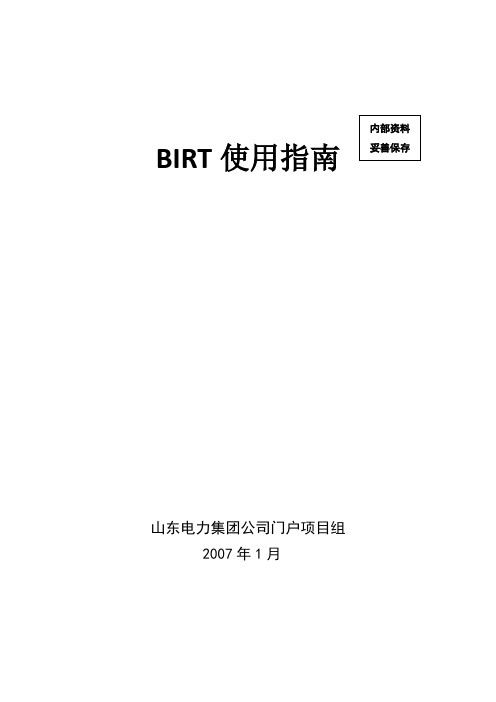
山东电力集团公司门户项目组2007年1月修订页目录1.简介 (4)2.功能介绍 (4)2.1支持的报表 (4)2.2体系组成 (4)2.3J2EE应用中的BIRT (5)3.软件下载 (5)4.报表制作 (6)4.1简单的例子 (6)4.2设计细节 (19)4.3子报表设计 (23)4.4图表设计 (25)4.5图表细节 (27)4.6项目应用 (35)5.应用部署 (39)Birt 使用文档1.简介BIRT是一个Eclipse-based开放源代码报表系统。
是基于J2EE的Web应用程序上。
BIRT 主要由两部分组成:一个是基于Eclipse的报表设计和一个可以加到你应用服务的运行期组件。
BIRT同时也提供一个图形报表制作引擎。
目前正式版本是2.1.1,2.2版已经在发布中已经有2.2M4版可以下载,中文版暂时还没有,项目中使用2.1.1的中文版本。
2.功能介绍2.1支持的报表1)列表列表是最简单的报表。
当列表变长时,你可以把相关数据增加到同一分组(基于客户的订单分组,基于供应商的产品分组)。
如果数据是数字类型的,你可以轻松的添加到“总数”、“平均”、或其他汇总中。
2)图表当需要图表表现时,数字型数据比较好理解。
BIRT 也提供饼状、线状以及柱状图标等。
3)信函和文档通知、信件、以及其他文本文档都很容易通过BIRT 方便建立。
文档包括正文、格式、列表、图表等。
4)混合报表很多报表需要联合以上所有的报表构成单一文档。
例如,一份客户声明会列出客户所需要的信息,为当前促进(promotions)提供文本,以及提供并行的出帐和入帐列表。
一份财政报表将包括声明、图表、表格,所有这些都将进行全方位的格式化,来匹配共有的配色方案。
2.2体系组成BIRT 报表包含四个部分:数据、数据转换、业务逻辑、陈述。
1)数据Web 服务、Java 对象,这些都可以作为BIRT 报表源。
2.1 版本提供JDBC 支持,也支持利用编码来获取其他地方的数据。
BIRT 报表使用说明
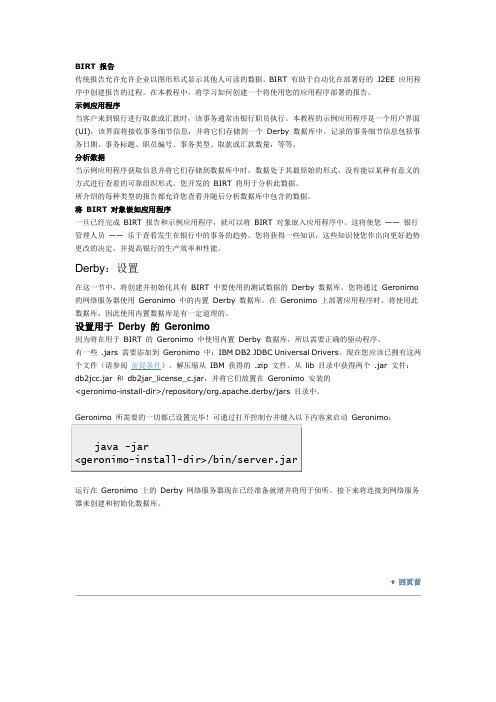
BIRT 报告传统报告允许允许企业以图形形式显示其他人可读的数据。
BIRT 有助于自动化在部署好的J2EE 应用程序中创建报告的过程。
在本教程中,将学习如何创建一个将使用您的应用程序部署的报告。
示例应用程序当客户来到银行进行取款或汇款时,该事务通常由银行职员执行。
本教程的示例应用程序是一个用户界面(UI),该界面将接收事务细节信息,并将它们存储到一个Derby 数据库中。
记录的事务细节信息包括事务日期、事务标题、职员编号、事务类型、取款或汇款数量,等等。
分析数据当示例应用程序获取信息并将它们存储到数据库中时,数据处于其最原始的形式,没有能以某种有意义的方式进行查看的可靠组织形式。
您开发的BIRT 将用于分析此数据。
所介绍的每种类型的报告都允许您查看并随后分析数据库中包含的数据。
将BIRT 对象嵌如应用程序一旦已经完成BIRT 报告和示例应用程序,就可以将BIRT 对象嵌入应用程序中。
这将使您——银行管理人员——乐于查看发生在银行中的事务的趋势。
您将获得一些知识,这些知识使您作出向更好趋势更改的决定,并提高银行的生产效率和性能。
Derby:设置在这一节中,将创建并初始化具有BIRT 中要使用的测试数据的Derby 数据库。
您将通过Geronimo 的网络服务器使用Geronimo 中的内置Derby 数据库。
在Geronimo 上部署应用程序时,将使用此数据库,因此使用内置数据库是有一定道理的。
设置用于Derby 的Geronimo因为将在用于BIRT 的Geronimo 中使用内置Derby 数据库,所以需要正确的驱动程序。
有一些 .jars 需要添加到Geronimo 中:IBM DB2 JDBC Universal Drivers。
现在您应该已拥有这两个文件(请参阅前提条件)。
解压缩从IBM 获得的 .zip 文件。
从lib 目录中获得两个 .jar 文件:db2jcc.jar 和db2jar_license_c.jar,并将它们放置在Geronimo 安装的<geronimo-install-dir>/repository/org.apache.derby/jars 目录中。
BIRT中文指南

BIRT是一个Eclipse-based开放源代码报表系统。
它主要是用在基于Java与J2EE的Web应用程序上。
BIRT 主要由两部分组成:一个是基于Eclipse的报表设计和一个可以加到你应用服务的运行期组件。
BIRT同时也提供一个图形报表制作引擎。
URL: /birt/这个指南将引导你设计一个简单的报表,令你对BIRT报表系统有个感性的认识,如果想进一步了解BIRT的使用可以参考BIRT在Eclipse中自带的帮助,Select Help→Help Contents from the Eclipse menu and then cli ck on the BIRT Developer Guide.∙操作界面友好大方,小图标都很漂亮:);∙功能并不逊色与商业报表工具;∙CSS提供了强大灵活的样式定义,对于属性CSS的设计人员来说,应该可以设计出相当出色的报表样式;∙集成在Eclipse中,不用再开启别报表开发工具窗口;∙BIRE的本地化做的很好,安装以后操作界面就是中文的;∙开源的报表产品,降低开发成本,一些报表开发工具除了价格昂贵以外,还有用户限制;BIRT Tutorial∙Introduction∙Creating a Report∙Brief UI Tour∙Building a Data Source∙Building a Data Set∙Building a Table∙Testing Your Report∙Setting Visual Properties∙Setting Data Properties∙Using Styles∙Cascading Styles∙Using a Grid∙Using a Text Item∙Next Steps∙如何安装BIRT下载一个BIRT A ll-in-one版本的Eclipse,包含了运行BIRT系统所需的组件,最方便了(如果是将报表工具培训一下让非开发人员参与定制话可以这样做:))URL:birt-report-designer-all-in-one-2_0_1.zip假设你已经知道如何安装Eclispe插件(建议采用Link的方式安装插件,不至于全部一股脑的将各种插件都解压到Eclipse的目录中去)运行BIRT报表系统需要以下软件或插件∙Java 1.4.2/1.5 JDK/JRE∙Eclipse-SDK-3.1.2-win32∙Graphics Editor Framework (GEF) runtime∙Eclipse Modeling Framework (EMF) runtime∙BIRT∙iText 1.3 - 复制itext-1.3.jar 文件到plugins/org.eclipse.birt.report.engine.emitter.pdf_version/lib 目录.∙prototype.js v1.4.0 - 复制prototype.js 文件到plugins/org.eclipse.birt.report.viewer_version/birt/ajax/lib 目录∙BIRT提供的一个Flash格式的安装演示,也可以照着这个演示来安装:)∙BIRT 网站提供的安装指南这个简要的指南将引导你用BIRT建立一个简单的报表。
01-Birt工具数据报表开发手册
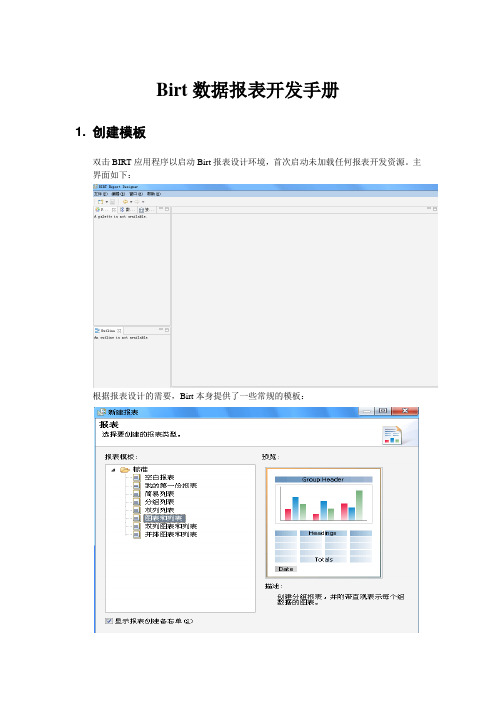
Birt数据报表开发手册1. 创建模板双击BIRT应用程序以启动Birt报表设计环境,首次启动未加载任何报表开发资源。
主界面如下:根据报表设计的需要,Birt本身提供了一些常规的模板:当然,也可以根据实际需要,添加一些使用频率比较高的模板。
下面将以两张图形,一张列表,且图形在上横向排列的模板为例,创建新模板。
点击文件菜单中的新建,选择新建模板,根据实际情况修改模板名称和存储路径:为此模板添加一些附加属性,如该模板的描述信息和模板布局的预览图像等。
点击完成,开始编辑此模板的布局。
在组件按钮区域依次选取:一个标签,用于放置报表的标题,双击输入标题文本。
也可根据需要动态的文本。
一个网格:用于放置水平的两张图形,因此网格设置为2列1行。
可根据实际情况调整。
一张表:用于放置数据报表,明细数据列设置为8列1行。
可根据实际情况调整。
关于组件的使用,将在后面的章节中具体说明。
用鼠标右击网格中的其中一个空白处,依次选择插入,图表。
在弹出的对话框中选取需要的图形。
同样的方法处理另外网格的另外一个。
有关图形的制作,将在图形报表开发手册中详细说明。
设置每种组件的属性,在OutLine窗口中选中已经拖放的组件,根据需要对其相应的属性进行调整。
如字体大小,颜色,对齐方式,样式等设置完成后,模板样式如下:保存模板的配置信息,以便在以后的报表开发中可以直接读取该模板。
2. 新建共享资源库在Birt的资源管理器中添加一些共享资源,如共享库:在弹出的对话框中输入Library库文件的保存路径和名称:确定后,Library库的创建完成。
如果操作无误,可以在对应的目录下浏览到新建的库。
3. 新建数据源在共享库中新建一个制作报表需要的数据库连接,以Oracle9i数据库连接为例,需要先配置数据驱动(数据库的驱动程序配置方法已经在报表设计器的配置手册文档中体现)。
然后在新建的库中,用鼠标右击数据源,选择新建数据源:在弹出的对话框中选择对应数据源类型,并为该数据源命名:选择正确的数据库驱动和URL后,就可以进行数据库的连接测试:可以根据报表需要,创建一个或者多个数据源的配置:数据源创建完成后,可以通过选择选择资源管理器中共享资源,Library库下新建的数据源,右击鼠标选择添加到报表,将新建数据源添加值报表中供使用。
birt报表使用简要说明

birt报表使用简要说明Birt报表使用指南1Birt的安装方法把birt整合到了Myeclipse6.5中,(eclipse的官方网站上提供有一个birt-report-designer-all-in-one-2_2_2.zip,你直接解压缩这个就可以了,就免去了birt与Myeclipse6.5的整合)。
如果要把birt安装到Myeclipse6.5中,要注意一些事情1.1eclipse的版本就是说你的eclipse版本要和适当的birt版本配合,当前birt的最新稳定版是birt2.3。
如果使用的是eclipse3.3版本,你应该用birt-report-framework-2_2_2.zip,如果使用的是eclipse3.4,你应该用birt-report-framework-2_3_0.zip版本不一致会出一些问题。
1.2在Myeclipse6.5中装birt。
MyEclipse6.5自带的是eclipse3.3,所以只能下载birt-report-framework-2_2_2.zip (下载地址:/birt/downloads/index2.2.2.php) 而birt-report-framework-2_3_0.zip是针对eclipse3.4的。
把下载下来的birt-report-framework-2_2_2.zip包解压,解压后的features文件夹下的所有文件拷贝到MyEclipse6.5安装目录下的..\myeclipse\eclipse\features 下,解压后的plugins文件夹下的所有文件拷贝到..\myeclipse\eclipse\plugins下。
重新启动MyEclipse就好了。
2公共方法2.1公用数据源的方法1.右键单击工程,选择new>Library,起个名字叫ds.rptlibrary2.在Outline窗口下选择Data Sources,选择JDBC Data Source,然后填入连库字符串及用户名密码3.这样数据源就建立好了。
BIRT报表中文学习手册
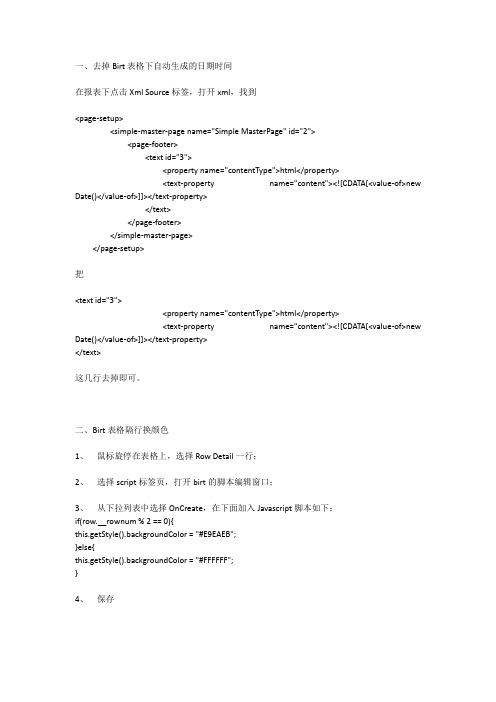
一、去掉Birt表格下自动生成的日期时间在报表下点击Xml Source标签,打开xml,找到<page-setup><simple-master-page name="Simple MasterPage" id="2"><page-footer><text id="3"><property name="contentType">html</property><text-property name="content"><![CDATA[<value-of>new Date()</value-of>]]></text-property></text></page-footer></simple-master-page></page-setup>把<text id="3"><property name="contentType">html</property><text-property name="content"><![CDATA[<value-of>new Date()</value-of>]]></text-property></text>这几行去掉即可。
二、Birt表格隔行换颜色1、鼠标旋停在表格上,选择Row Detail一行;2、选择script标签页,打开birt的脚本编辑窗口;3、从下拉列表中选择OnCreate,在下面加入Javascript脚本如下:if(row.__rownum % 2 == 0){this.getStyle().backgroundColor = "#E9EAEB";}else{this.getStyle().backgroundColor = "#FFFFFF";}4、保存三、Birt表格分页下面是我从网上找的方法,我试了一下不行,后来我在table里设置了Page break interval 就可以了,但是预览的时候不能看到分页1、鼠标旋停在表格上,选择Row Detail一行;2、选择script标签页,打开birt的脚本编辑窗口;3、从下拉列表中选择onPrepare,在下面加入Javascript脚本如下:var count = 0;4、从下拉列表中选择OnCreate,在下面加入Javascript脚本如下:count++;if(count % 10 == 0){style.pageBreakAfter = "always";}5、保存,使用Web Reviewer进行预览,数据可以进行分页显示了。
- 1、下载文档前请自行甄别文档内容的完整性,平台不提供额外的编辑、内容补充、找答案等附加服务。
- 2、"仅部分预览"的文档,不可在线预览部分如存在完整性等问题,可反馈申请退款(可完整预览的文档不适用该条件!)。
- 3、如文档侵犯您的权益,请联系客服反馈,我们会尽快为您处理(人工客服工作时间:9:00-18:30)。
BIRT详细开发手册BIRT详细开发手册目录1BIRT开发环境 (6)1.1..................... 新建Project71.2..................... 新建Report81.3..................... 调整工作窗口92BIRT报表开发 (11)2.5....................... 绑定数据集242.6表格数据添加分组(分组可以不用设根据需求添加) (25)2.7......... 报表标题(Master Page)292.8............... 固定布局与自由布局302.9......................... 报表预览322.10........................ 数据操作352.10.1................... 列求和352.10.2................. 数据格式383图表制作 (39)3.1........................... 饼状图393.2........................... 折线图463.3........................... 柱状图533.4..................... 图表效果展示58此文档为本人结合网上资料与本人BIRT开发经验整理的BIRT详细的开发手册,适用于初学者快速掌握BIRT开发。
1BIRT开发环境BIRT开发环境是带有BIRT插件的eclipse1.1新建Project菜单栏file→new→other选择reportproject→nex,然后给project取名,完成后点击finish即可完成新建project新建完成后的project1.2新建Report在新建的项目上右键new→orher ,Report→next, file name为报表名称是以”. rptdesign”为结尾的文件,点击finsh即可完成新建Report.1.3调整工作窗口菜单Window→Show View→other→Report Design 调出Data Explorer窗口菜单Window→Show View→other→Report Design 调出Property Editor窗口调出这两个窗口方便报表开发。
拖动显示的窗口,调整如下的布局,方便报表开发2BIRT报表开发2.1新建数据源(Data Sources)在Data Explorer中的Data Sources 右键New Data Source数据源类型选择JDBC Data Source, Data Source Name为数据源名称Next之后如图3-1Driver Class在下拉框中选择数据库驱动com.ibm.db2.jcc.DB2Driver(v3.50)Driver URL 配置数据库连接地址User Name 与Password 数据库连接的用户名密码,设置完成后点击Test connection 测试连接显示connect successful则数据源配置完成图3-1在Driver Class中找不到对应数据库驱动则可以手动添加驱动点击Manage Drivers可以添加其他数据库驱动如oracle,点击add添加oracle数据驱动包即可2.2新建数据集(Data Set)在Data Explorer中的Data Set右键New Data Set设置好Data Set Name后Netx报表sql,如果报表需要添加条件则在sql后加入where 1=1,在条件处理是script脚本要用到。
Sql完成后在完成data set前预览sql(Preview Results),数据查看sql是否有问题,然后OK,Data Set 设置完成.2.3BIRT报表条件在Data Explorer中的Report Parameters new Parameter2.3.1一般条件Name:条件名字(英文字母),Prompt text:条件提示名字Is Required:条件是否必填,Hidden:隐藏条件,Default vale:默认值2.3.2日期条件日期条件设置时在Prompt text中对日期条件进行设置^^^^yyyyMMdd日期格式为8位字符串型(如:20151012),^^^^yyyy-MM-dd为10位字符串型(如:2015-10-12)2.3.3条件脚本点击Data Set下的数据集,然后选中Script页面Script选中beforeOpen在此区域中编写脚本if( params["DEPT_NAME"] && !params["DEPT_NAME"].value.equals("")) {this.queryText = this.queryText+" andDEPT_NAME='"+params["DEPT_NAME"].value+"'";}if ( params["DATA_DT"]&& !params["DATA_DT"].value.equals("")){this.queryText = this.queryText.replace("1=1","1=1 AND DATA_DT= '"+params["DATA_DT"].value+"'");}两种脚本的不同:第一种为在where 1=1后没有其他sql语句的可直接在1=1后拼接and DEPT_NAME=‘值’SELECTDEPT_NO,DEOT_NAME,SIGN_ACCT_CNT,S IGN_CUST_CNT,DATA_DT FROMS120_BSD_GDM.FACT_INDIV_TA_SIGN_NU M WHERE 1=1 AND DEPT_NAME=‘值’第二种在where 1=1 后有其他sql时就要用第二种脚本将1=1进行替换1=1 ANDDATA_DT=‘值’(可以多次对1=1替换)SELECTDEPT_NO,DEOT_NAME,SIGN_ACCT_CNT,S IGN_CUST_CNT,DATA_DT FROMS120_BSD_GDM.FACT_INDIV_TA_SIGN_NU M WHERE1=1 AND DATA_DT=‘值’ORDER BYDATA_DT2.4BIRT表格2.4.1Insert table插入table在Layout空白处右键Insert TableInsert Table 设置table的列(Number of columans),Number of details一般不用设置,然后OK,在Layout中即可显示插入的table.Table中Header Row为表头,Detail Row为对应表头的数据集,Footer Row未用到2.4.2设置报表表头在table第一行个表格中点击后右键Insert Label插入文本框输入表头报表表头设置也可以才3.2添加数据集sql时将sql字段取一个中文别名,如下形式select er_code as 登录名,er_name as 用户名,er_no as 用户编号,er_type as用户类别,er_email as邮箱,er_tel as手机号,er_role as角色,a.job_name as在岗,a.status as状态from portal.portal_sys_user a按这种方式写sql在配置表格数据时直接拖拽置Detail Row2.4.3表头样式选中表头在Property Editor中General设置表头的样式,包含background color,font,size,color 等2.4.4表格网络线点击table的左上角区域选中整个table然后在Property Editor中的Border中设置网格线(点击table的左上角区设置网格线为整个表格都设置,选中Table设置网格线则只设置外边框)。
2.5绑定数据集在Data Set中的数据集将对应表头的字段直接拖拽到Detail Row的对应位置2.6表格数据添加分组(分组可以不用设根据需求添加)选中要分组的Detail Row 然后右键insert Group删除多余行删除完多余行后合并分组2.7报表标题(Master Page)Master Page为报表的标题,Border中网格线的方法与table中类似可参考table中网格线的设置,General中设置报表标题颜色、大小、布局方式等2.8固定布局与自由布局在Layout的General中的Layout Preference中有两种布局方式:Auto Layout为自由布局选中自由布局报表会根据窗口大小自动调整,Fixed Layout为固定布局,布局固定不会根据窗口大小变动一般将报表设置为自由布局的格式当报表所需列较多时一般将报表都设置成自由布局,在设置自由布局时要指定列宽否则列宽会自由调整,报表数据会出现挤在一起的情况。
选中表格的列然后在Property Editor下的General中设置Width注:在列较多时在设置列宽时预览不明显或者没变化时,可以将报表布局设置为固定布局,一列一列调整列宽,调整完毕后将布局调整为自由布局,调整后将表格稍微拉宽一点即可。
有时由于列较多,在调为固定布局后设置列宽到后边的列会挤在一起,无法调整,可以暂时将布局调整为自由布局,进行设置列宽。
调整后仍需将表格稍微拉宽一点。
将鼠标放置表格边缘区域即可进行拖动(一般情况下不进行拖动只有在调整布局设置列宽后进行拖动)2.9报表预览点击View Report in web Viewer预览完成的报表报表预览时有时会出现空白页面不出现结果,产生原因一般是电脑自身环境原因,暂无解决办法,View Report in web Viewer不能预览时可以用其他的预览方式,如View Report as HTML,或者换一个开发环境试试。
点击运行报表可以输入报表条件2.10数据操作2.10.1列求和选中第一行即表头然后右键Insert→Row→Below 即可在表头的下边重新插入一行Header Row(如果选中的二行进行插入怎会生成一行Detail Row)在刚插入的Header Row中进行求和计算,选中相应的表格右键Insert→Aggregation在Aggregation Builder中进行编辑,Display Name 为创建Aggregation Builder的名字,data Type为数据类型可根据需求在下拉框中选择,Function 为函数选择需要的求和函数,Expression为求和的列注:Function中有多种函数可根据报表需求进行选择是求和还是做其他操作Expression:点击2.10.2数据格式在有金额列时保留小数点操作选中要控制小数的数据集在PropertyEditor Format Number中进行设置Format at中选择所要的数据格式:Unformatted 无格式General Number 常规Currency 货币Fixed 固定Scientific 科学计数Decimal places 保留小数的位数在货币格式下Currency 中有symbol 可以根据需要选择币种符号3图表制作注:BIRT图形加日期条件时注意日期格式,饼状图只支持date类型的日期格式不支持8位字符串,所以才配置数据集的时候要修改日期格式。
